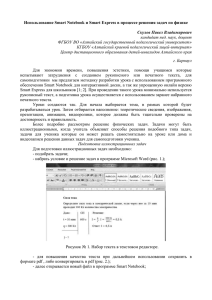Использование инструментов интерактивной доски Smart Notebook для создания упражнений к уроку
реклама
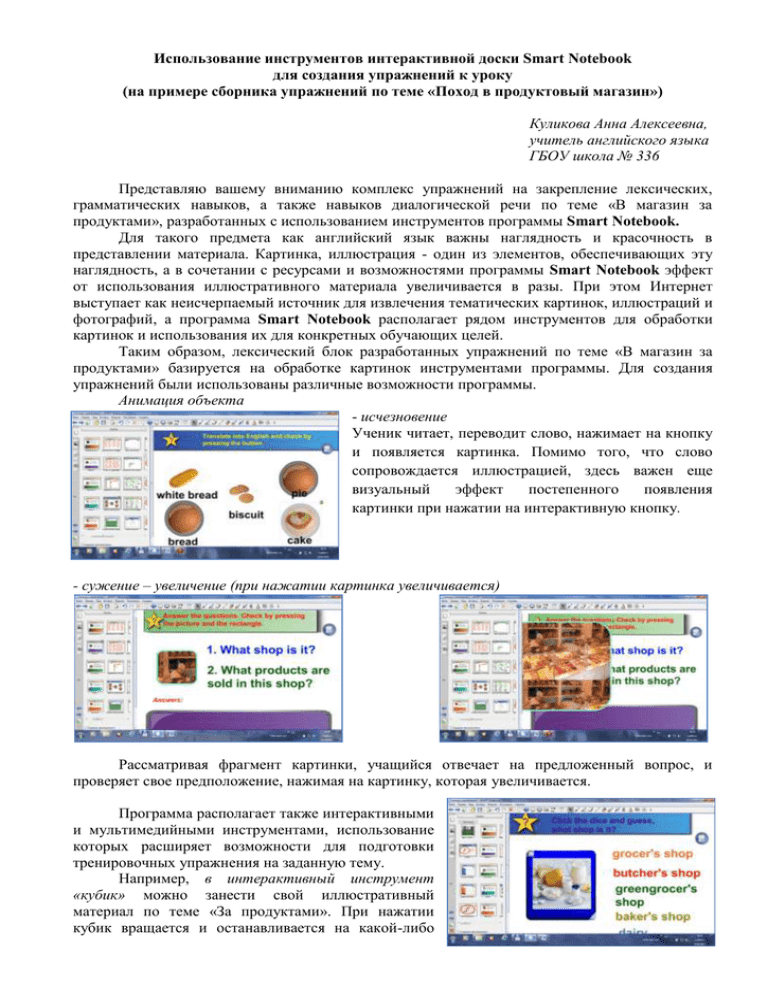
Использование инструментов интерактивной доски Smart Notebook для создания упражнений к уроку (на примере сборника упражнений по теме «Поход в продуктовый магазин») Куликова Анна Алексеевна, учитель английского языка ГБОУ школа № 336 Представляю вашему вниманию комплекс упражнений на закрепление лексических, грамматических навыков, а также навыков диалогической речи по теме «В магазин за продуктами», разработанных с использованием инструментов программы Smart Notebook. Для такого предмета как английский язык важны наглядность и красочность в представлении материала. Картинка, иллюстрация - один из элементов, обеспечивающих эту наглядность, а в сочетании с ресурсами и возможностями программы Smart Notebook эффект от использования иллюстративного материала увеличивается в разы. При этом Интернет выступает как неисчерпаемый источник для извлечения тематических картинок, иллюстраций и фотографий, а программа Smart Notebook располагает рядом инструментов для обработки картинок и использования их для конкретных обучающих целей. Таким образом, лексический блок разработанных упражнений по теме «В магазин за продуктами» базируется на обработке картинок инструментами программы. Для создания упражнений были использованы различные возможности программы. Анимация объекта - исчезновение Ученик читает, переводит слово, нажимает на кнопку и появляется картинка. Помимо того, что слово сопровождается иллюстрацией, здесь важен еще визуальный эффект постепенного появления картинки при нажатии на интерактивную кнопку. - сужение – увеличение (при нажатии картинка увеличивается) Рассматривая фрагмент картинки, учащийся отвечает на предложенный вопрос, и проверяет свое предположение, нажимая на картинку, которая увеличивается. Программа располагает также интерактивными и мультимедийными инструментами, использование которых расширяет возможности для подготовки тренировочных упражнения на заданную тему. Например, в интерактивный инструмент «кубик» можно занести свой иллюстративный материал по теме «За продуктами». При нажатии кубик вращается и останавливается на какой-либо картинке. Затем ученик устанавливает соответствие картинка-название. Интерактивный инструмент «шарики» (за которым располагается картинка) При нажатии шарики взрываются, и под ними обнаруживается картинка - иллюстрации к напечатанному на шарике слову. Можно создать также упражнения, используя мультимедийные ресурсы программы. Мультимедия «анаграммы». Ученик составляет слово, располагая буквы в нужном порядке. При необходимости используется подсказка: картинка и/или перевод слова. Мультимедиа «пары» Представленное упражнение – это своего рода игровой вариант закрепления материала. Ученик ищет пары: слово - картинка. Совпавшие пары исчезают. Комбинации карточек можно при желании обновить, нажимая «reset». Мультимедиа «выбор картинки» На экране мелькают картинки, при нажатии изображение фиксируется и ученик выбирает 1 из 3-х предложенных вариантов ответа. Грамматический блок моих упражнений, разработан для тренировки и закрепления грамматических конструкций, изучаемых в рамках темы «В магазин за продуктами». Здесь мы имеем дело уже не с картинками, а с предложениями и словами. И программа Smart Notebook хороша тем, что слово, в его графическом оформлении, также представляет собой объект, то есть к нему применим тот же набор инструментов: исчезновение, увеличение, закручивание. Например: В задании необходимо исключить неправильный вариант. Ученик выбирает нажатием один из вариантов: неправильный вариант исчезает, правильный - закручивается и остается. Интерактивный инструмент «двусторонний прямоугольник нажми и раскрой» позволяет размещать информацию на обеих сторонах прямоугольника и путем нажатия ее раскрывать. В данном упражнении – это грамматически сопоставимые части вопросительного предложения. Можно создать также мультимедийные упражнения. Ученик перемещает слова в ту или иную колонку, руководствуясь правилами грамматики. Программа Smart Notebook предоставляет возможность работать со звуковыми и видео файлами, которые могут быть взяты из различных источников (Интернет, обучающие диски, собственные аудио и видео файлы, созданные, например, в программе Movie Maker). В ряде упражнений, разработанных мной для совершенствования навыков диалогической речи по теме «В магазин за продуктами», был использован аудиофайл из Интернет-источника. Учащиеся прослушивают диалог, при помощи инструмента «лупа - раскрытие цветом», проверяют свои догадки относительно значения новых слов. Затем при помощи и инструмента «шторка» открывается текст диалога и происходит уже детальное рассмотрение и анализ реплик диалога. Тренировочное упражнение на закрепление навыков диалогической речи можно создать при помощи мультимедийных возможностей программы. Учащиеся, при выполнении упражнения, располагают реплики предложенного диалога в логическом порядке, свободно перемещая их в рабочем поле экрана и комментируя. Наконец, сама страница Smart Notebook, представляет собой пространство для фантазии и творчества. Например, для тренировки навыков диалогической речи непосредственно в ролевой игре (покупатель - продавец) было создан интерактивный магазин, где продукты по мере развития тематического диалога можно переместить в корзину. При необходимости в качестве подсказки можно использовать реплики продавца - покупателя, которые можно спрятать за пределы страницы, а можно переместить в видимую область. Контроль правильности выполнения заданий в мультимедийных упражнениях предусмотрен самой программой. Для этого достаточно ввести правильные ответы при «издании упражнения», а потом, выполнив упражнение, учащийся нажимает «check» и осуществляет проверку. Например: Ученик находит соответствие иллюстрацияназвание, перемещая слово в нужную область и нажимает «сheck». Ученик располагает продукты в соответствии с предложенной последовательностью и нажимает «check». Можно, используя инструменты программы, предусмотреть правильные ответы для последующей проверки. Ученик, используя инструмент «интерактивное перо», пишет название объекта. Правильность выполнения проверяется нажатием пронумерованных кнопок. Можно записать и затем воспроизвести, правильный вариант выполнения задания. Для этого ученик перемещает картинки в нужную область. Затем при нажатии «play» воспроизводится записанный заранее ролик с правильным выполнением задания. Можно также использовать анимацию объекта «исчезновение»: ответив на вопрос, ученик нажимает на прямоугольник, который исчезает, обнаруживая тем самым правильный ответ. Правильные ответы можно спрятать за пределы видимой области, а затем переместить их и осуществить проверку. Наконец, используя функцию «раскрытие цветом», можно перемещать в область проверки слова и целые фрагменты текста. Сначала ученик заполняет пропуски предложенными вариантами, затем перемещает фрагмент текста на зеленое поле, где «проявляются» правильные ответы. Таким образом, создавая мультимедийные упражнения, можно одновременно закладывать правильные ответы, а затем осуществлять контроль, нажимая «check». В упражнениях не мультимедийных, которые подразумевают больший процент творчества, можно, осуществляя проверку, использовать все доступные инструменты программы (анимацию объекта, раскрытие цветом, видеозапись, интерактивные элементы). В заключение хочется подчеркнуть, что обращаясь к программе Smart Notebook и используя инструменты этой программы, учитель получает грандиозную возможность для реализации своего творческого потенциала, а наградой за усилия и затраченное на разработку упражнений время, служат заинтересованность и поддержка учеников, их увлеченная работа на уроке.